Apakah PC atau laptop kalian terasa lemot dan kurang optimal ketika digunakan untuk bermain game ataupun melakukan aktivitas editing yang lebih berfokus pada kinerja GPU? Nah mungkin kapasitas VRAM pada PC dan laptop kalian masih kurang, sehingga performanya kurang maksimal.
Apakah kalian sudah tahu apa yang dimaksud dengan VRAM itu? Lantas apa fungsinya serta perbedaannya dengan RAM biasa? Berikut ini Jakarta Studio sudah merangkum semua informasi terkait dengan VRAM hingga bagaimana cara untuk mengecek kapasitasnya. Ingin tahukan? Silahkan cek penjelasan lengkapnya berikut ini.
Apa Itu VRAM dan Bedanya Dengan RAM
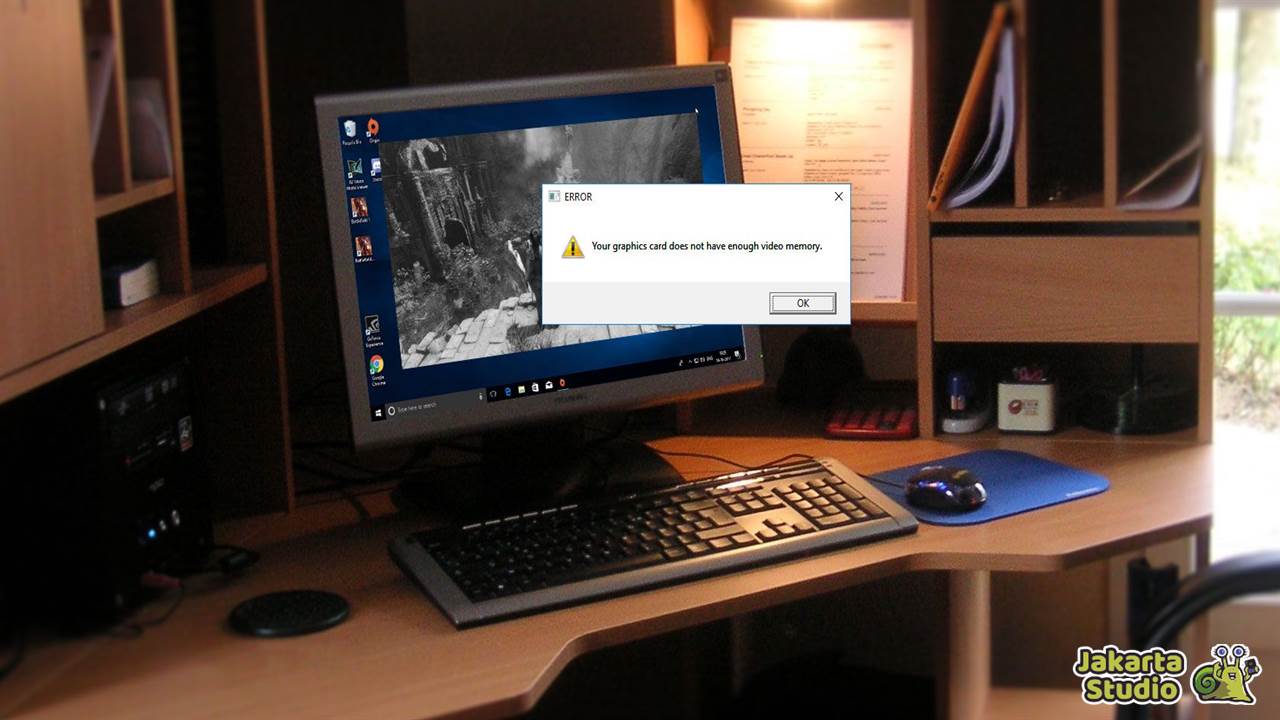
Video Random Access Memory (VRAM) adalah tipe memori khusus yang digunakan dalam kartu grafis atau GPU (Graphical Processing Unit) pada komputer. VRAM berfungsi sebagai penyimpanan sementara untuk data grafis yang diperlukan oleh GPU untuk merender gambar atau video dan menampilkannya di layar monitor.
Perbedaan utama antara VRAM dan RAM (Random Access Memory) biasa terletak pada penggunaannya. Sementara RAM pada umumnya digunakan untuk menyimpan data yang diakses secara acak oleh CPU, VRAM khusus dirancang untuk menyimpan data grafis yang diperlukan oleh GPU. Contohnya seperti tekstur, framebuffer, dan aset grafis lainnya yang diperlukan untuk membuat gambar yang kompleks.
Keberadaan VRAM memungkinkan GPU untuk mengakses data grafis dengan cepat dan efisien sehingga bisa meningkatkan kinerja tampilan grafis. VRAM juga mendukung resolusi yang lebih tinggi dan gambar yang lebih kompleks, diperlukan untuk aktivitas yang butuh tampilan grafis bagus seperti bermain game, pengeditan video, dan desain grafis.
Fungsi dari VRAM
Fungsi utama Video Random Access Memory (VRAM) adalah menyimpan data grafis yang diperlukan oleh GPU (Graphical Processing Unit) pada kartu grafis. Selain itu, VRAM juga punya beberapa fungsi penting untuk urusan pengolahan grafis komputer:
1. Penyimpanan Data Grafis
VRAM menyimpan data grafis, seperti tekstur, framebuffer, dan aset grafis lainnya, yang diperlukan untuk merender gambar atau video. Data ini bersifat sementara dan dapat diakses dengan cepat oleh GPU.
2. Rendering Gambar dan Video
GPU menggunakan data yang disimpan di VRAM untuk merender gambar atau video. Proses rendering ini melibatkan manipulasi data grafis dan penggabungan elemen-elemen visual untuk menciptakan tampilan akhir yang muncul di layar monitor.
3. Pengelolaan Resolusi Tinggi
VRAM mendukung resolusi tinggi dan tampilan grafis yang kompleks. Dengan kapasitas yang memadai, VRAM memungkinkan tampilan visual berkualitas tinggi, termasuk grafis dalam game modern atau aplikasi desain grafis yang memerlukan tingkat detail yang tinggi.
4. Optimasi Kinerja Grafis
VRAM membantu mengoptimalkan kinerja grafis dengan menyimpan data yang sering digunakan oleh GPU. Hal ini mengurangi beban pada CPU dan RAM utama, memungkinkan GPU fokus pada tugas-tugas yang berkaitan langsung dengan tampilan grafis.
5. Game dan Aplikasi Grafis
VRAM juga memiliki peran penting dalam bermain game dan aplikasi grafis. Kapasitas dan kecepatan akses VRAM dapat memengaruhi sejauh mana suatu sistem dapat menjalankan game atau aplikasi grafis dengan lancar dan memperoleh tampilan visual yang optimal.
Tutorial Cek Kapasitas VRAM Komputer
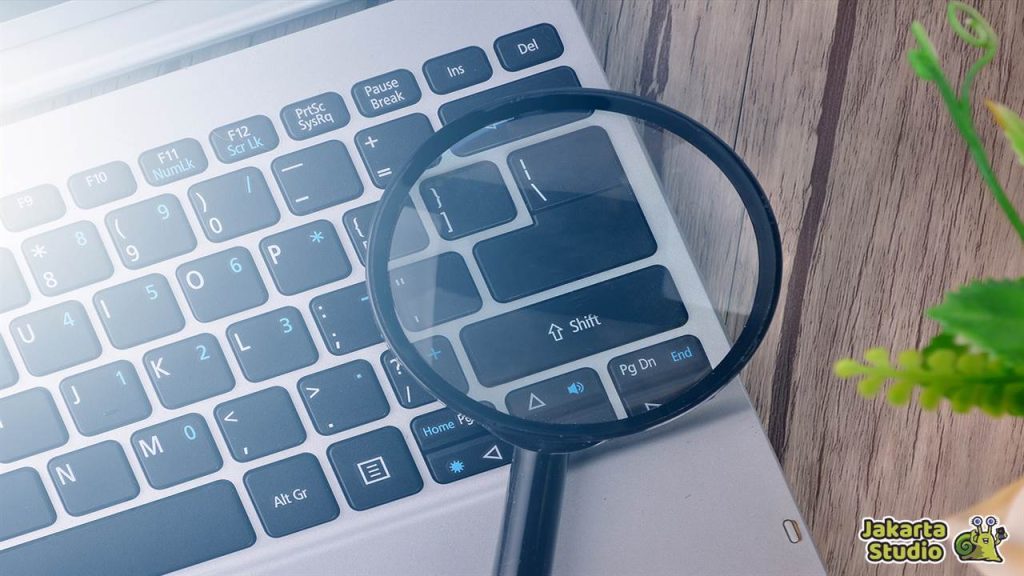
Lalu bagaimana cara kita untuk mengetahui kapasitas VRAM pada perangkat komputer? Ada beberapa metode yang bisa digunakan, untuk lebih jelasnya, kalian bisa simak tutorial yang sudah Jakarta Studio buat berikut ini :
1. Untuk Perangkat Windows 10
A. Gunakan DirectX Diagnostic Tool
- Tekan kombinasi tombol Windows + R untuk membuka jendela Run.
- Ketik “dxdiag” dan tekan tombol Enter.
- Buka tab “Display” dan perhatikan bagian “Display Memory (VRAM)” untuk melihat jumlah VRAM pada kartu grafis.
- Jika menggunakan dual VGA, periksa juga tab “Render” atau “Display 2” untuk informasi tambahan.
B. Melalui Settings Windows
- Buka Start Menu dan buka aplikasi Settings.
- Pilih opsi “System” pada jendela Settings.
- Pilih tab “Display,” lalu gulir ke bawah dan klik “Advanced display settings.”
- Klik “Display adapter properties for Display 1.”
- Pada jendela yang muncul, lihat bagian “Dedicated Video Memory” untuk mengetahui jumlah VRAM.
2. Untuk Perangkat Windows 7 dan 8
A. Gunakan DxDiag
- Klik kanan pada Desktop, lalu pilih “Screen Resolution.”
- Kemudian pilih pada opsi “Advanced settings.”
- Buka tab “Adapter,” lalu perhatikan bagian “Dedicated Video Memory” dan “Total Available Graphics Memory” untuk melihat jumlah VRAM.
B. Melalui Advanced Settings
- Klik kanan pada Desktop, lalu pilih “Screen Resolution.”
- Lalu kalian Klik “Advanced settings.”
- Buka tab “Adapter,” lalu perhatikan bagian “Dedicated Video Memory” dan “Total Available Graphics Memory” untuk melihat jumlah VRAM.
Cara Menambah Kapasitas VRAM
Nah jika kalian merasa kinerja dari perangkat kurang optimal ketika berurusan dengan grafis, mungkin kapasitas VRAM perangkat belum cukup. Kalian bisa menyesuaikan kapasitasnya sesuai dengan kebutuhan masing-masing.
1. Tutorial Menambah VRAM lewat BIOS
- Masuk ke Menu BIOS dengan menekan tombol F2, F5, F8, atau Del saat startup.
- Buka ‘Video Settings‘ atau ‘Graphics Settings‘ di bagian ‘Advanced menu‘.
- Atur ukuran VRAM sesuai dengan kebutuhan sistem.
- Simpan perubahan dan restart komputer kalian untuk melihat perubahannya.
2. Tutorial Menambah VRAM Melalui Registry Editor
- Tekan ‘Win + R’ untuk membuka jendela Run, ketik ‘regedit’, dan tekan ‘Enter’.
- Perluas bagian ‘HKEY_LOCAL_MACHINE‘ dan buat folder baru bernama ‘GMM’.
- Dalam folder ‘GMM‘, buat DWORD (32-bit) Value dengan nama ‘DedicatedSegmentSize‘.
- Atur nilai VRAM sesuai dengan sistem yang diinginkan.
- Restart perangkat untuk menerapkan perubahan dan melihat hasilnya.
Kesimpulan
Itulah penjelasan lengkap tentang komponen VRAM pada perangkat komputer dan laptop. Bagian ini memiliki fungsi yang sangat penting khususnya ketika berhubungan dengan kinerja grafis. Contohnya seperti aktivitas editing, render video hingga bermain game. Maka dari itu, memastikan kapasitas VRAM yang cukup sangat penting untuk memastikan kelancaran performa perangkat kalian.





